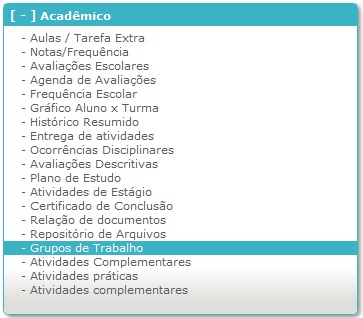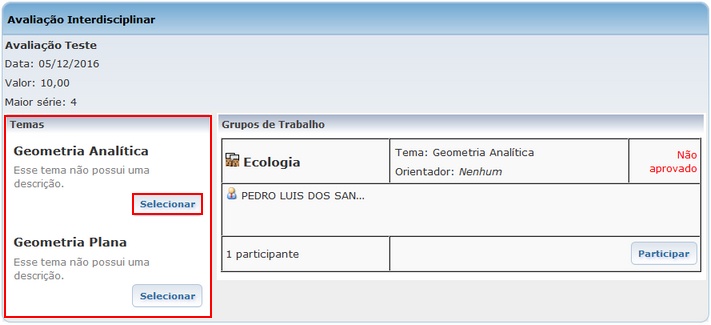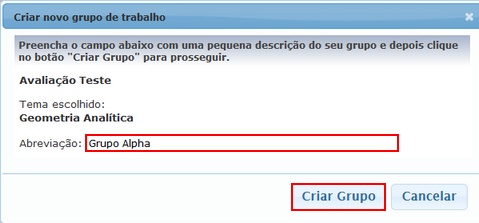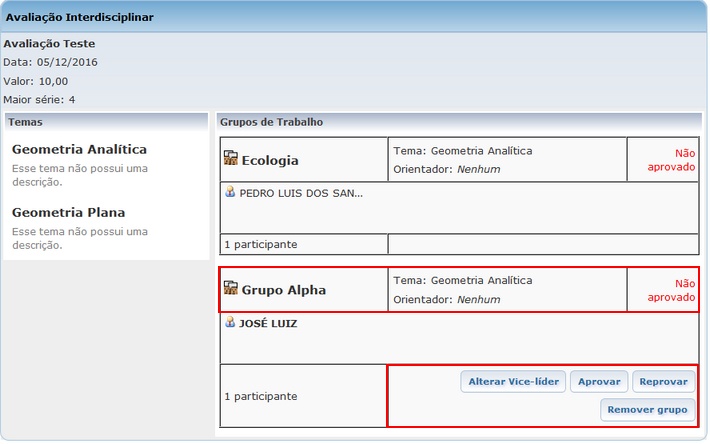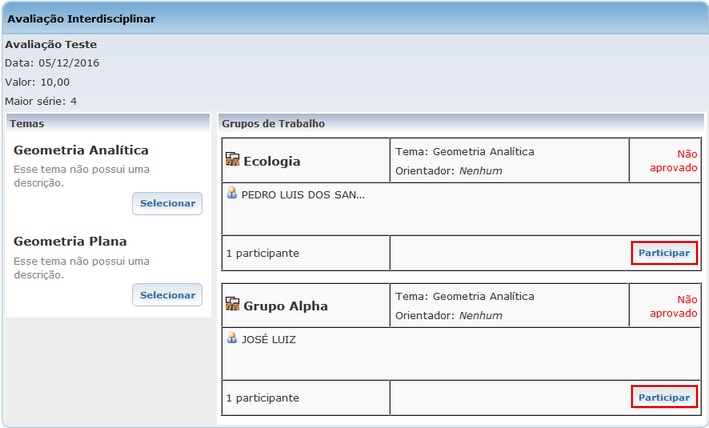Mudanças entre as edições de "Grupos de trabalho - WebGiz Registro Acadêmico"
| Linha 2: | Linha 2: | ||
<div style="text-align: justify;"> | <div style="text-align: justify;"> | ||
| + | Nesta opção o aluno escolhe e define os grupos de trabalho da avaliação interdisciplinar criados pelo professor. Esta opção está disponível no menu '''Acadêmico | Grupo de trabalho'''. | ||
| − | |||
[[Imagem:grupo_de_trabalho0.jpg]] | [[Imagem:grupo_de_trabalho0.jpg]] | ||
| − | O aluno | + | |
| + | O aluno tem acesso a duas funcionalidades na tela de grupo de trabalho. Ele poderá escolher um grupo para liderar ou um grupo para participar. | ||
| + | |||
Para liderar um grupo o aluno precisará selecionar um dos temas criados pelo professor. | Para liderar um grupo o aluno precisará selecionar um dos temas criados pelo professor. | ||
| Linha 21: | Linha 23: | ||
| − | O grupo criado será exibido na tela. O aluno poderá aprovar ou reprovar a participação dos alunos no grupo criado conforme os outros estudantes solicitam a participação. O líder poderá também estipular um vice-lider para o grupo. | + | O grupo criado será exibido na tela. O aluno poderá aprovar ou reprovar a participação dos alunos no grupo criado, conforme os outros estudantes solicitam a participação. O líder poderá também estipular um vice-lider para o grupo. |
| + | |||
Feito isso, o aluno precisará apenas aguardar a aprovação do grupo pelo professor. | Feito isso, o aluno precisará apenas aguardar a aprovação do grupo pelo professor. | ||
| Linha 29: | Linha 32: | ||
| − | Quando todos os grupos já possuírem líderes, restará para os outros alunos | + | Quando todos os grupos já possuírem líderes, restará para os outros alunos serem componente dos grupos liderados. Para participar do grupo, o aluno precisará escolher o grupo desejado e clicar em '''Participar'''. O sistema solicita a confirmação de participação no grupo. Feito isso, o aluno será incluído no curso, porém sua aprovação ou rejeição ficará sujeita ao aluno-líder. |
Edição das 09h04min de 1 de dezembro de 2016
Nesta opção o aluno escolhe e define os grupos de trabalho da avaliação interdisciplinar criados pelo professor. Esta opção está disponível no menu Acadêmico | Grupo de trabalho.
O aluno tem acesso a duas funcionalidades na tela de grupo de trabalho. Ele poderá escolher um grupo para liderar ou um grupo para participar.
Para liderar um grupo o aluno precisará selecionar um dos temas criados pelo professor.
Ao selecionar um tema, o sistema abre uma tela para a inserção da descrição do grupo que o aluno liderará. Basta criar um nome para o grupo e clicar em Criar.
O grupo criado será exibido na tela. O aluno poderá aprovar ou reprovar a participação dos alunos no grupo criado, conforme os outros estudantes solicitam a participação. O líder poderá também estipular um vice-lider para o grupo.
Feito isso, o aluno precisará apenas aguardar a aprovação do grupo pelo professor.
Quando todos os grupos já possuírem líderes, restará para os outros alunos serem componente dos grupos liderados. Para participar do grupo, o aluno precisará escolher o grupo desejado e clicar em Participar. O sistema solicita a confirmação de participação no grupo. Feito isso, o aluno será incluído no curso, porém sua aprovação ou rejeição ficará sujeita ao aluno-líder.